手机WPS模板使用方法详解
时间:2025-08-29 23:14:42 480浏览 收藏
想知道手机版WPS模板怎么用吗?本文为你提供详细的手机WPS模板使用教程,让你轻松玩转WPS Office!只需简单几步,打开WPS Office应用,进入“应用”选项,即可浏览海量模板,包括简历、合同、报告等各类文档。找到心仪模板后,点击“立即使用”即可开始编辑,告别繁琐排版,提高文档创建效率。除了“应用”入口,WPS首页推荐、新建文档以及稻壳儿平台也提供丰富的模板资源。WPS模板有免费和付费之分,满足不同需求。若找不到合适的模板,还可尝试关键词搜索、分类浏览或借鉴参考,甚至自定义模板。快来学习WPS模板使用技巧,让你的文档更专业、更高效!
打开WPS Office应用;2. 点击底部导航栏的“应用”选项;3. 浏览或搜索所需模板;4. 点击模板并选择“立即使用”;5. 编辑内容后保存文档,此方法通过“应用”入口快速选用模板,有效省去排版烦恼并提高文档创建效率。
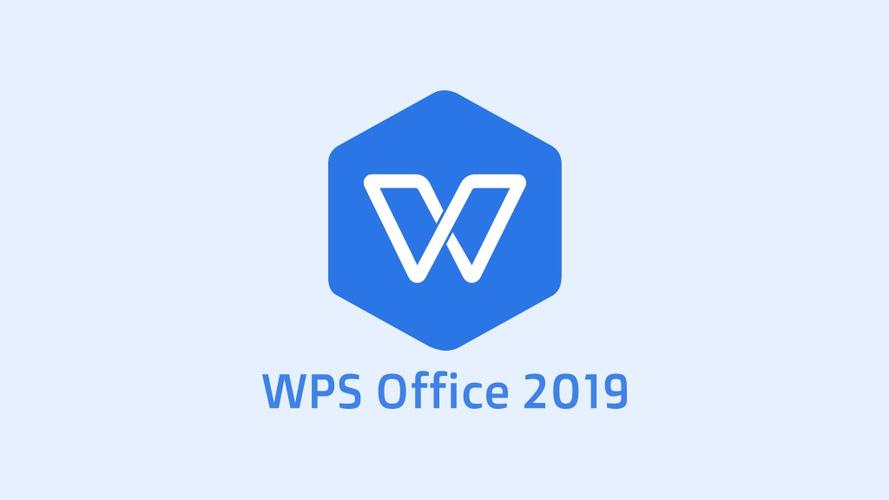
手机版WPS Office使用模板非常简单,它能让你快速创建各种文档,省去排版烦恼。核心就是找到模板入口,然后选择合适的模板进行编辑。
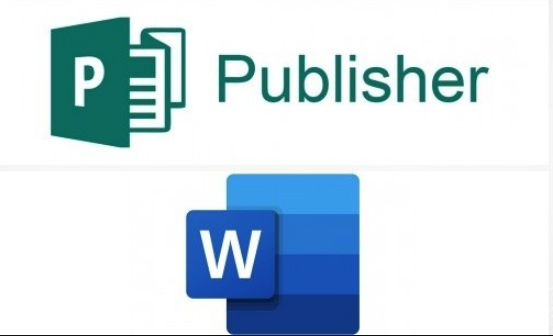
手机版WPS Office模板应用方法:
- 打开WPS Office: 启动手机上的WPS Office应用。
- 进入“应用”: 在底部导航栏找到并点击“应用”选项。
- 浏览模板: 在“应用”页面,你会看到各种类型的模板,比如简历、合同、报告等等。你可以直接浏览,或者使用顶部的搜索框输入关键词查找。
- 选择模板: 找到你需要的模板后,点击它,会进入模板详情页面,这里通常会有模板的预览图和介绍。
- 使用模板: 点击“立即使用”或类似的按钮,WPS Office就会打开这个模板,你可以直接在上面进行编辑。
- 编辑和保存: 根据你的需求修改模板内容,然后保存文档。
手机WPS Office模板在哪里找?
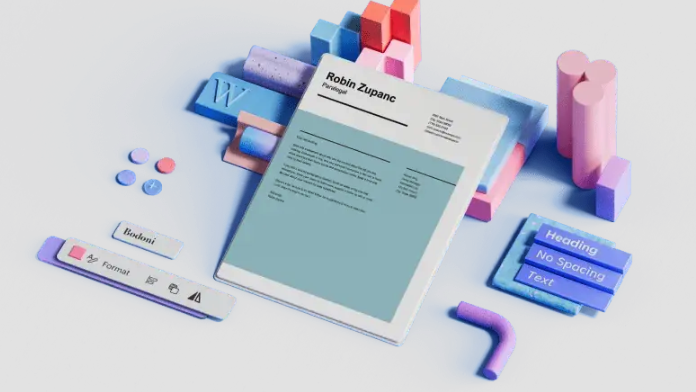
WPS Office的模板主要集中在“应用”这个入口,但其实还有一些其他途径可以找到更多模板:
- 首页推荐: WPS Office首页经常会推荐一些热门或精选模板,你可以留意一下。
- 新建文档: 在新建文档时,WPS Office也会提供一些模板选项。点击“新建”,然后选择“模板”分类,就能看到一些可用的模板。
- 稻壳儿: WPS Office与稻壳儿平台有合作,稻壳儿上有大量的模板资源,你可以通过WPS Office跳转到稻壳儿进行搜索和下载。
- 第三方网站: 一些第三方网站也提供WPS Office模板下载,但要注意安全,选择信誉良好的网站。
手机WPS Office模板免费吗?
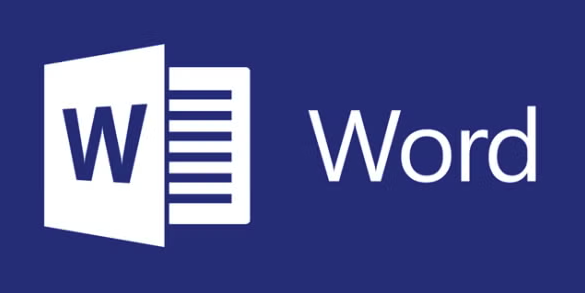
WPS Office的模板有免费的,也有付费的。免费模板通常数量较多,种类也比较丰富,足够满足日常使用。付费模板通常设计更精美、功能更强大,适合有更高要求的用户。
- 免费模板: WPS Office内置的大部分模板都是免费的,可以直接使用。
- 稻壳儿会员: 如果你经常需要使用模板,可以考虑开通稻壳儿会员,会员可以免费下载稻壳儿上的大部分模板。
- 单独购买: 有些模板是需要单独购买的,价格通常不高。
如果我找不到想要的手机WPS Office模板怎么办?
找不到合适的模板?别着急,还有一些方法可以尝试:
- 关键词搜索: 尝试使用不同的关键词进行搜索,比如“工作总结”、“会议纪要”等。
- 分类浏览: WPS Office的模板通常会按照类型进行分类,你可以尝试在不同的分类下浏览。
- 借鉴参考: 如果实在找不到完全符合你需求的模板,可以找一些类似的模板进行修改,或者参考其他文档的格式自己制作。
- 自定义模板: 如果你经常需要使用某种格式的文档,可以自己创建一个模板,方便以后使用。
- 求助社区: 在WPS Office的官方社区或论坛上发帖求助,看看有没有其他用户可以提供帮助。
今天关于《手机WPS模板使用方法详解》的内容介绍就到此结束,如果有什么疑问或者建议,可以在golang学习网公众号下多多回复交流;文中若有不正之处,也希望回复留言以告知!
-
501 收藏
-
501 收藏
-
501 收藏
-
501 收藏
-
501 收藏
-
116 收藏
-
356 收藏
-
304 收藏
-
308 收藏
-
490 收藏
-
385 收藏
-
109 收藏
-
175 收藏
-
449 收藏
-
140 收藏
-
342 收藏
-
486 收藏
-

- 前端进阶之JavaScript设计模式
- 设计模式是开发人员在软件开发过程中面临一般问题时的解决方案,代表了最佳的实践。本课程的主打内容包括JS常见设计模式以及具体应用场景,打造一站式知识长龙服务,适合有JS基础的同学学习。
- 立即学习 543次学习
-

- GO语言核心编程课程
- 本课程采用真实案例,全面具体可落地,从理论到实践,一步一步将GO核心编程技术、编程思想、底层实现融会贯通,使学习者贴近时代脉搏,做IT互联网时代的弄潮儿。
- 立即学习 516次学习
-

- 简单聊聊mysql8与网络通信
- 如有问题加微信:Le-studyg;在课程中,我们将首先介绍MySQL8的新特性,包括性能优化、安全增强、新数据类型等,帮助学生快速熟悉MySQL8的最新功能。接着,我们将深入解析MySQL的网络通信机制,包括协议、连接管理、数据传输等,让
- 立即学习 500次学习
-

- JavaScript正则表达式基础与实战
- 在任何一门编程语言中,正则表达式,都是一项重要的知识,它提供了高效的字符串匹配与捕获机制,可以极大的简化程序设计。
- 立即学习 487次学习
-

- 从零制作响应式网站—Grid布局
- 本系列教程将展示从零制作一个假想的网络科技公司官网,分为导航,轮播,关于我们,成功案例,服务流程,团队介绍,数据部分,公司动态,底部信息等内容区块。网站整体采用CSSGrid布局,支持响应式,有流畅过渡和展现动画。
- 立即学习 485次学习
